Какво е BIOS и защо е необходим 1

Дори и най-повърхностни потребителите на PC-вероятно са чували за думата BIOS, която и обсъдени днес. Ние ще анализираме какво е BIOS и това, което е в компютъра.
Ние поговорим малко за това как тя е най-често се използва обикновени потребители и експерти в центровете за услуги за извършване на ремонти или диагноза на нашето оборудване.
Каква е BIOS.
Да започнем с един прост. BIOS (Basic за вход-изход - Basic Input Output System) - е набор от фърмуера, които подпомагат разработването на компоненти на системната единица, както и зареждането на операционната система. Възможно е дори да се види, ако са отворени на компютърната кутия, можете да намерите на малък чип, който съхранява BIOS, не въоръжен поглед да се разбере в въпрос е доста трудно за една верига на дънната платка, но погледнете изображението по-долу за по-голяма яснота.

BIOS чип често се бърка с батерията, който е отговорен за безопасността на данните в компютър изключване на. Това е, когато изключите компютъра, той по някакъв начин трябва да се помни, по кое време, това, което една снимка струва на вашия работен плот, реда, в който са разположени на етикетите и много други понякога незначителни корекции.
В действителност, вижте елемент, който е отговорен за безопасността на настройките са много по-лесно, отколкото да намерите BIOS чипа. Достатъчно е да се разгледа отново на дънната платка на него ще видите приликата на батериите под формата на таблетка. Именно тази батерия осигурява захранване на някои елементи на дънната платка след изключите компютъра от захранването включително BIOS.
Понякога, потребителите получават в ситуация, когато просто трябва да нулирате настройките на BIOS настройките по подразбиране, и да го направи от системата не работи. В тази ситуация, находчиви потребители просто извадете батерията от дънната платка разрежда напълно за няколко минути и фабричните настройки (ако сте го правят, също не забравяйте да инсталирате внимателно се поставя батерията).

BIOS е различен. Външният му вид и функционалност зависи от производителя. Например, можете да изберете няколко вида:
- AMI BIOS - най-старият представител на различни синьо-сиво интерфейс;
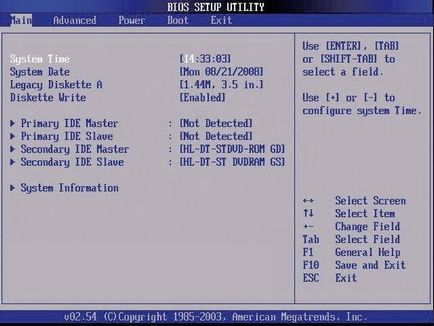
- Phoenix BIOS (награда) - използва се за почти всички персонални компютри в момента;
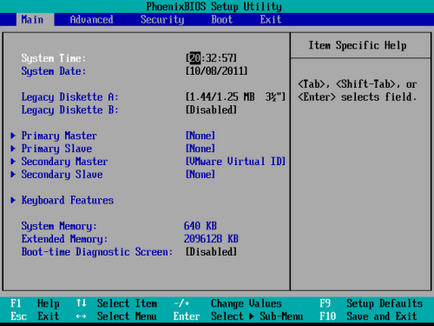
- Intel BIOS - AMI модернизирани от компанията Intel;
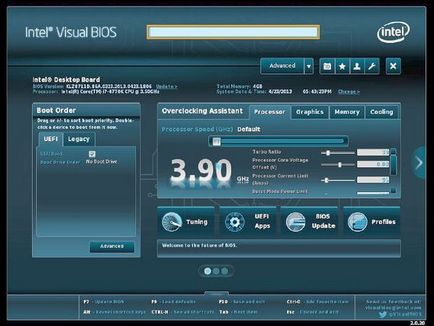
- UEFI - най-новата версия на BIOS с графичен интерфейс и поддръжка на мишката.
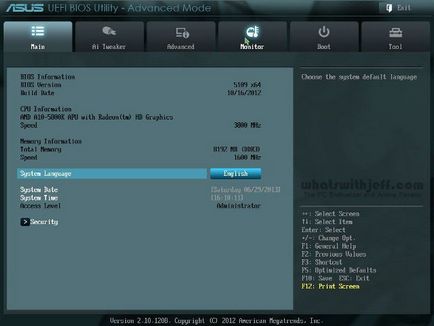
Как да влезете в BIOS
За да влезе в него на различни компютри използват различни ключове и комбинации от тях. Са най-честите:
Разберете каква комбинация отговаря, че не е трудно. След като стартирате компютъра в един от ъглите на екрана ще покаже необходимата комбинация от етикет BIOS или Натиснете за настройка.
BIOS навигация.
Сега, въпросът за това как да влезете в BIOS вече не се случва, е необходимо да се разбере какво може да прави и как да го използвате. Основните контроли са следните клавиши:
В момента има BIOS версия с хубав графичен потребителски интерфейс, както и възможността за русификация контрол на мишката, но в момента все още има много PC версии на BIOS, която се контролира само с помощта на клавиатурата. Във всеки случай, нито в първата, нито във втория случай, контролът няма да ви доведе до затруднения.
Възможността за BIOS.
Нека се обърнем към това, което може да бъде направено в BIOS. Най-често потребителите се срещат с BIOS по време на преинсталиране на Windows, когато трябва да се промени обувка диск, обаче, не е само неговата функция. Ние списък на основните от тях са:
- Включване или изключване на определени устройства;
- Задайте часа на системата;
- Поставете диска за първоначално зареждане (можете да поставите вашия твърд диск, флаш памет, диск);
- Настройте параметрите на устройствата електроцентрали;
BIOS за управление е интуитивен и лесен за всеки потребител, така че ако възникнат никакви проблеми. Човек трябва само да се помни, че, ако не сте сигурни дали да промените някоя от настройките, по-добре е да го оставите на мястото си. Въпреки това, ако са загубили всички същите настройки, винаги можете да натиснете «F9», за да възстановите настройките по подразбиране.